Mit der größten Funktion von Apple Notes seit Jahren können Sie Ihre Notizen endlich miteinander verknüpfen
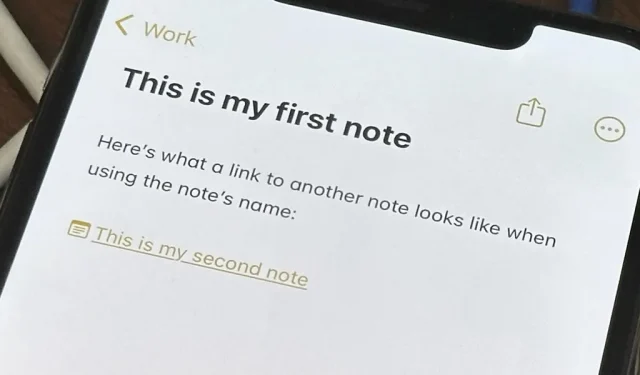
Apple Notes hat im Laufe seiner Lebensdauer viele Verbesserungen erfahren, aber Jahr für Jahr fehlte merklich die Möglichkeit, in Notizen einfach Schnelllinks zu anderen Notizen als Referenz hinzuzufügen. Die neuesten Software-Updates für iPhone, iPad und Mac beheben dieses Problem endlich mit einem einfachen Tool zum Verknüpfen von Notizen.
Apples neue Funktion zum Verknüpfen von Notizen folgt auf andere Notiz-Apps wie Bear , Evernote , Obsidian und Simplenote , die das Deep-Linking von Notizen bereits zu einer einfachen Aufgabe machen. Es gab einige Problemumgehungen mithilfe von Verknüpfungen und Einladungen zur Zusammenarbeit , um Notizlinks in Apple Notes zu erstellen, aber es hätte nie so schwierig sein dürfen.
Anforderungen
- Mindestens iOS 17.0 , iPadOS 17.0 und/oder macOS 14.0 Sonoma.
Springen Sie zu einem Abschnitt
- Hinzufügen eines Hyperlinks zum ausgewählten Text
- Einen Link mit dem Namen der Notiz hinzufügen
- Option 1: Verwenden des Tools „Link hinzufügen“.
- Option 2: Verwenden der Tastenkombination
- Erstellen von Links zu Notizen, die noch nicht vorhanden sind
- Bidirektionale Notizlinks erstellen
- Bearbeiten oder Entfernen von Notizlinks
- Arbeiten mit Notiz-Links unter macOS
Hinzufügen eines Hyperlinks zum ausgewählten Text
- Doppeltippen oder dreimal tippen, um den Text auszuwählen, den Sie mit einem Hyperlink versehen möchten.
- Passen Sie bei Bedarf die hervorgehobenen Grenzen des ausgewählten Texts an.
- Tippen Sie im Kontextmenü auf den Pfeil (>) und wählen Sie „Link hinzufügen“. (Wenn Sie das Menü nicht sehen, tippen Sie auf den ausgewählten Text, damit er angezeigt wird.)
- Beginnen Sie mit der Eingabe des Namens der Notiz, zu der Sie einen Link erstellen möchten, und wählen Sie ihn aus den Vorschlägen aus.
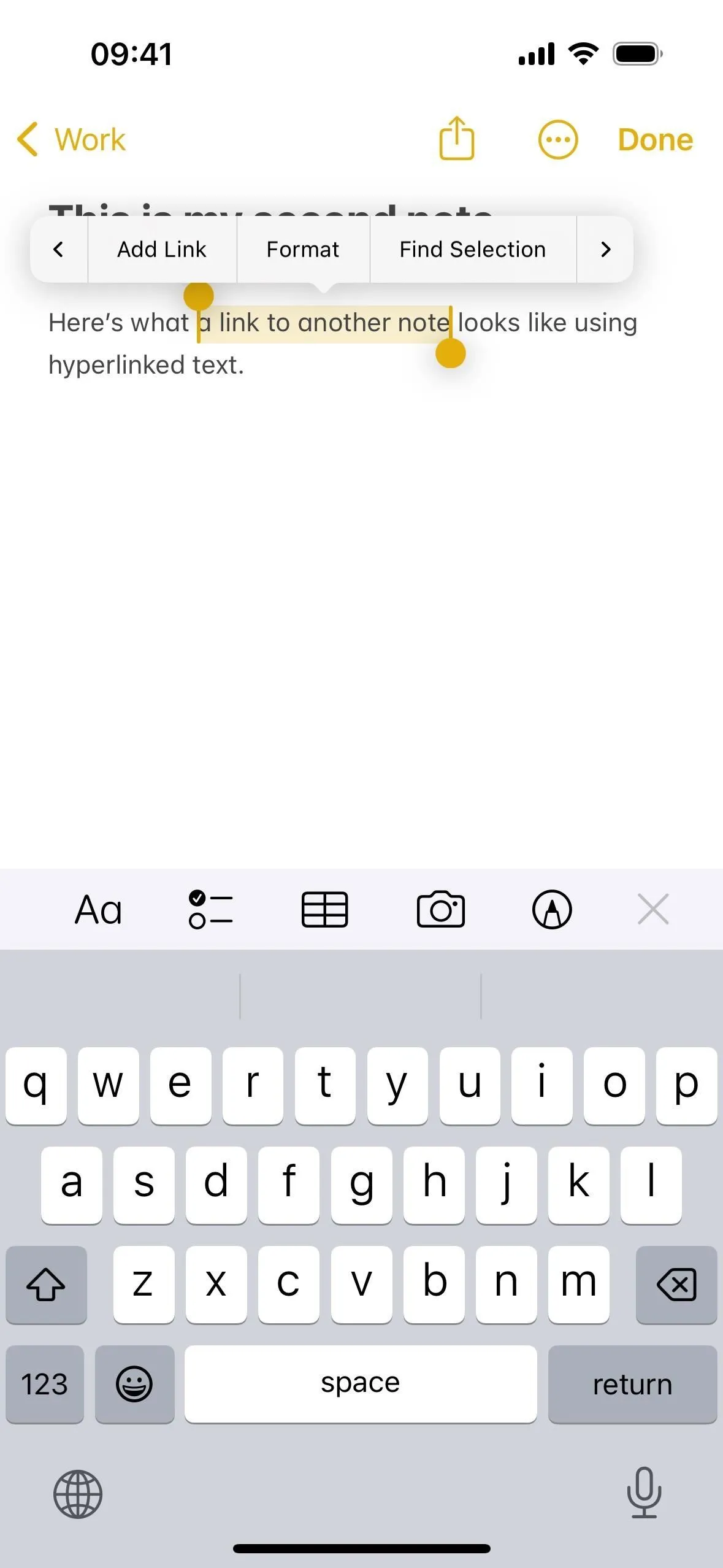
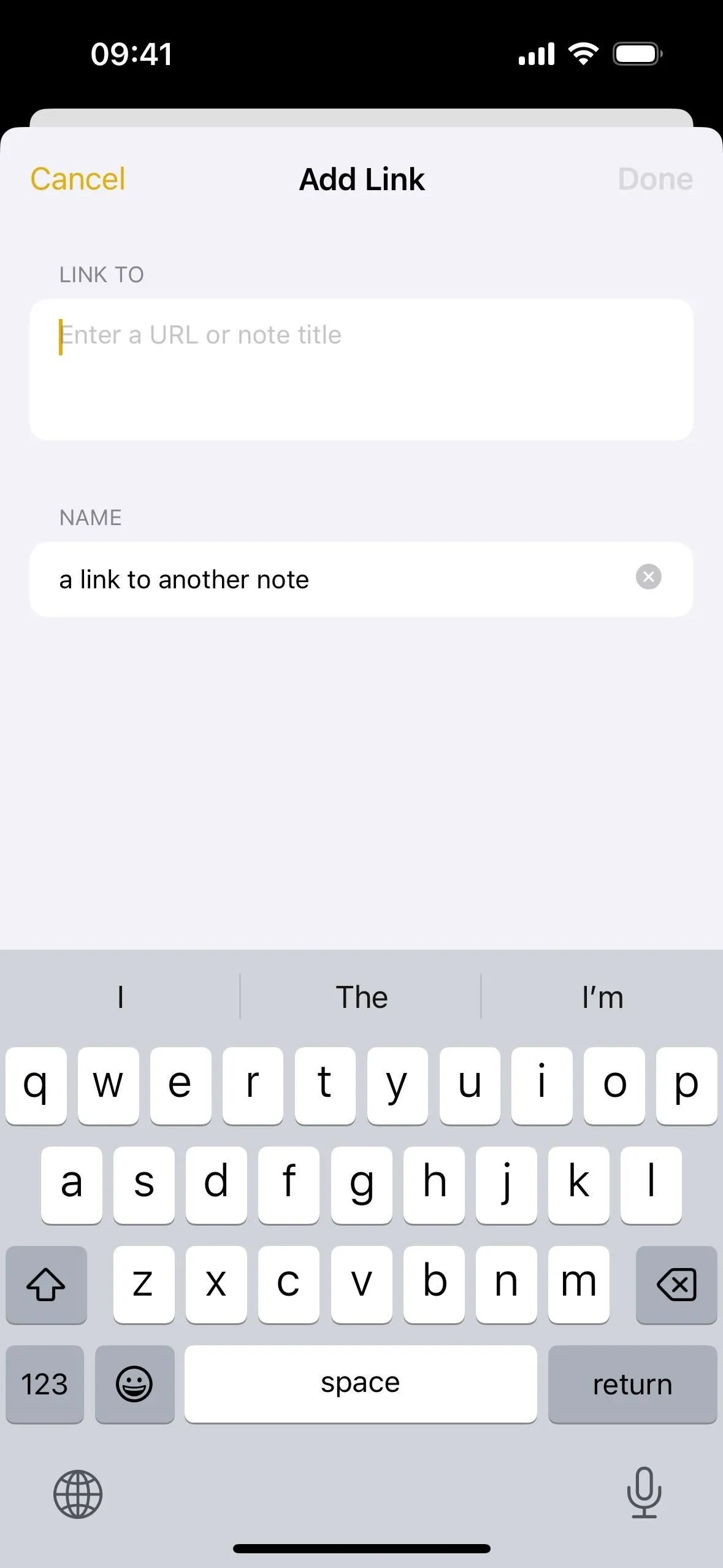
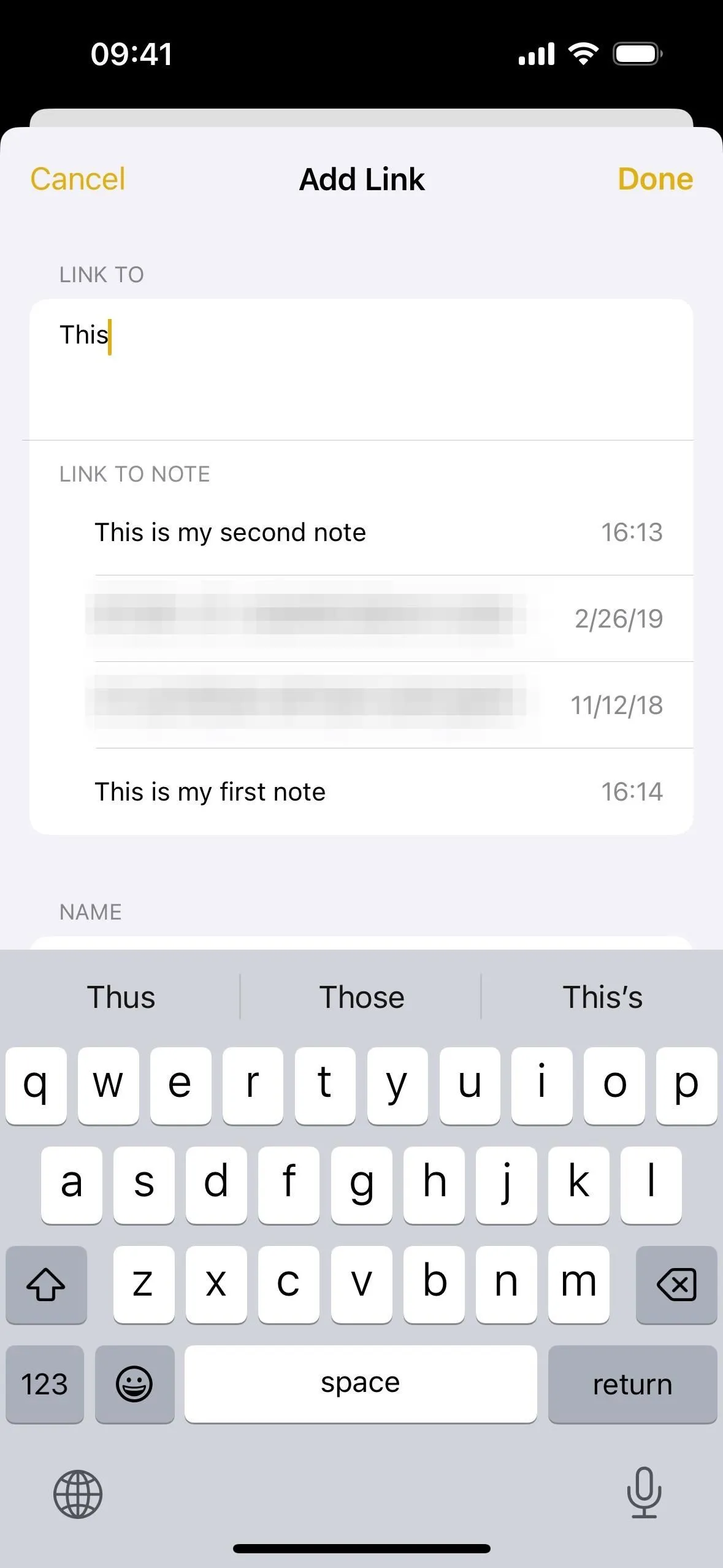
- Tippen Sie auf „Fertig“, um die Hyperlink-Notiz zum ausgewählten Text hinzuzufügen. (Wenn Sie den Schalter „Notiztitel als Namen verwenden“ aktivieren und auf „Fertig“ klicken, wird der ausgewählte Text vollständig durch ein Notizensymbol und den Namen der Notiz ersetzt.)
Sobald die Notiz verknüpft wurde, wird durch Tippen auf den Text sofort die Notiz geöffnet, mit der Sie verknüpft sind. Sie können auch lange auf den Hyperlink-Text drücken, um den Link (der das Applenotes- URL-Schema verwendet) anzuzeigen und ihn zu öffnen, zu kopieren oder zu teilen.
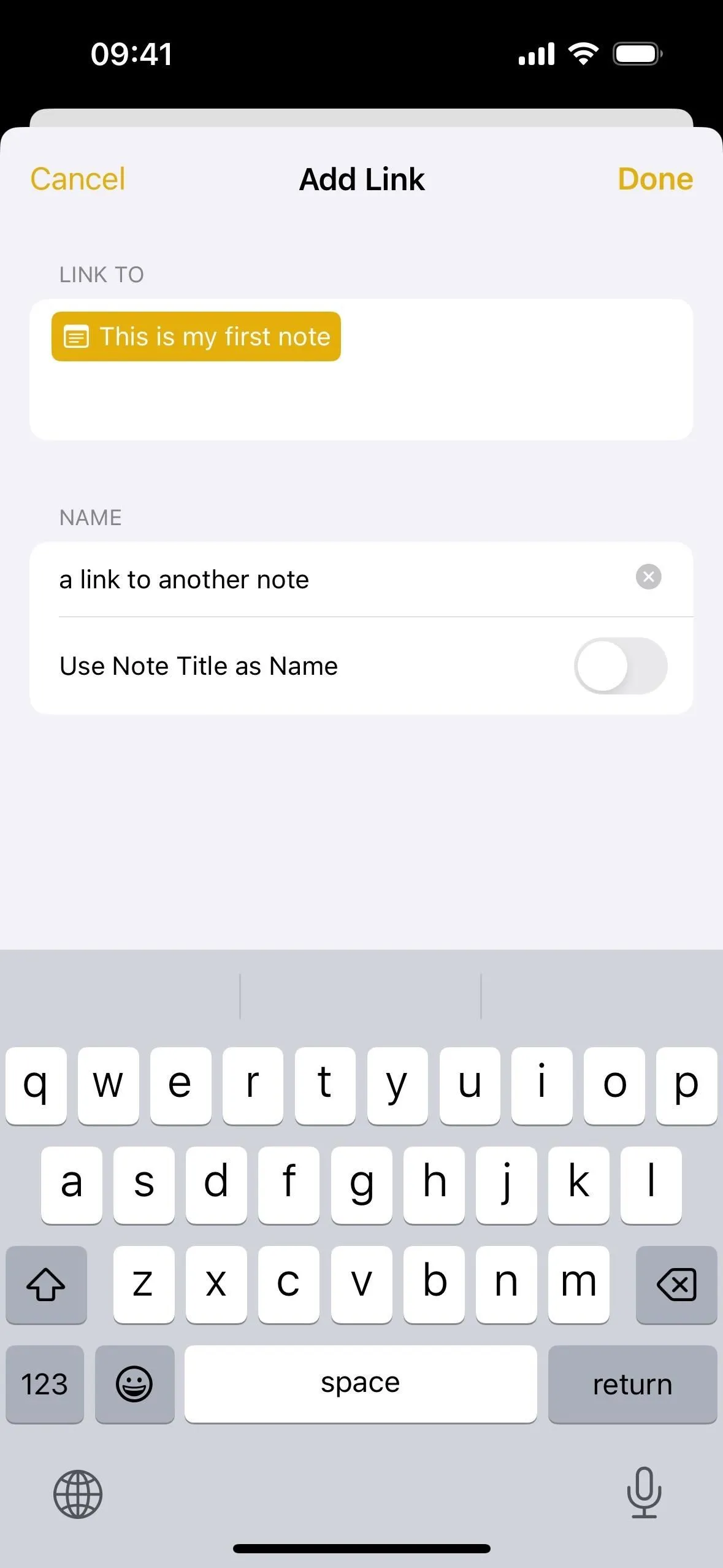
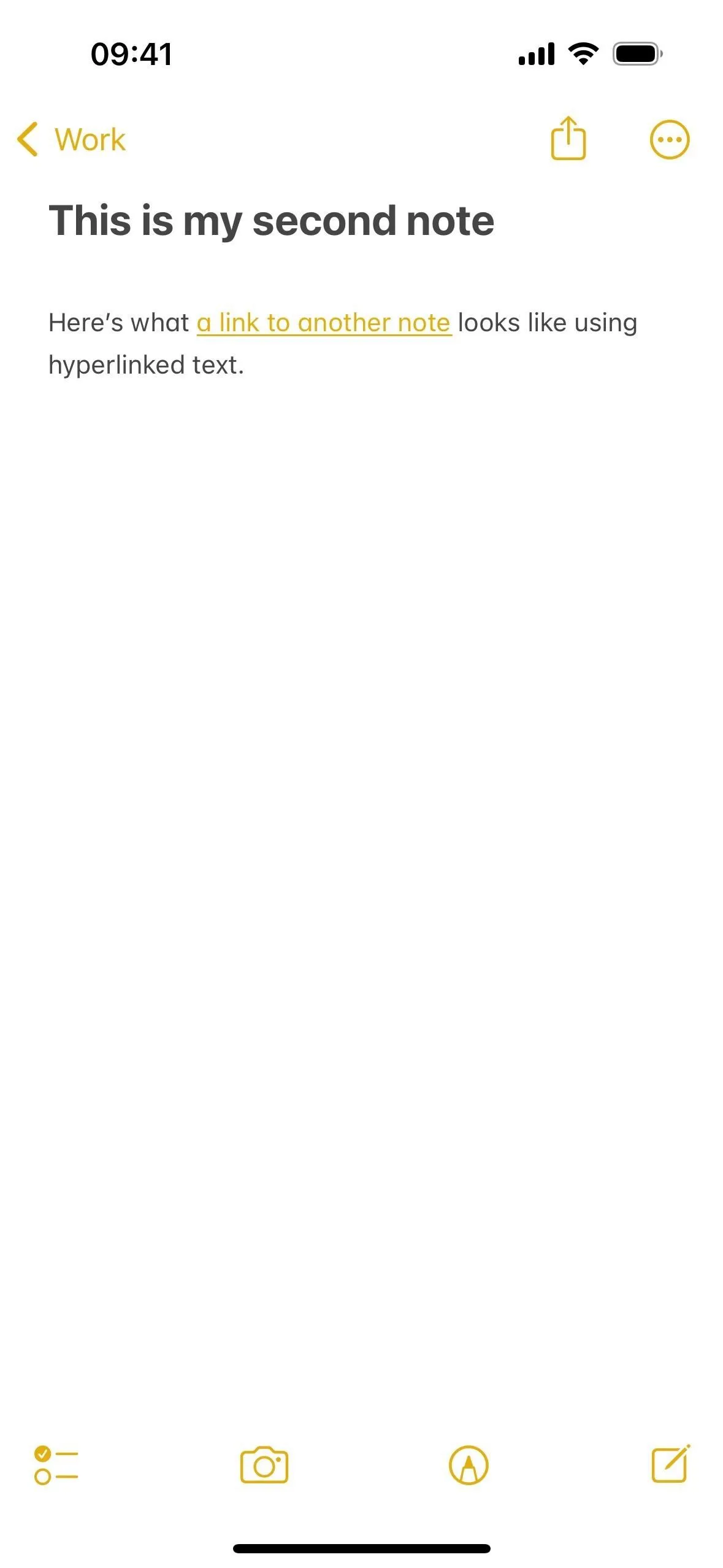
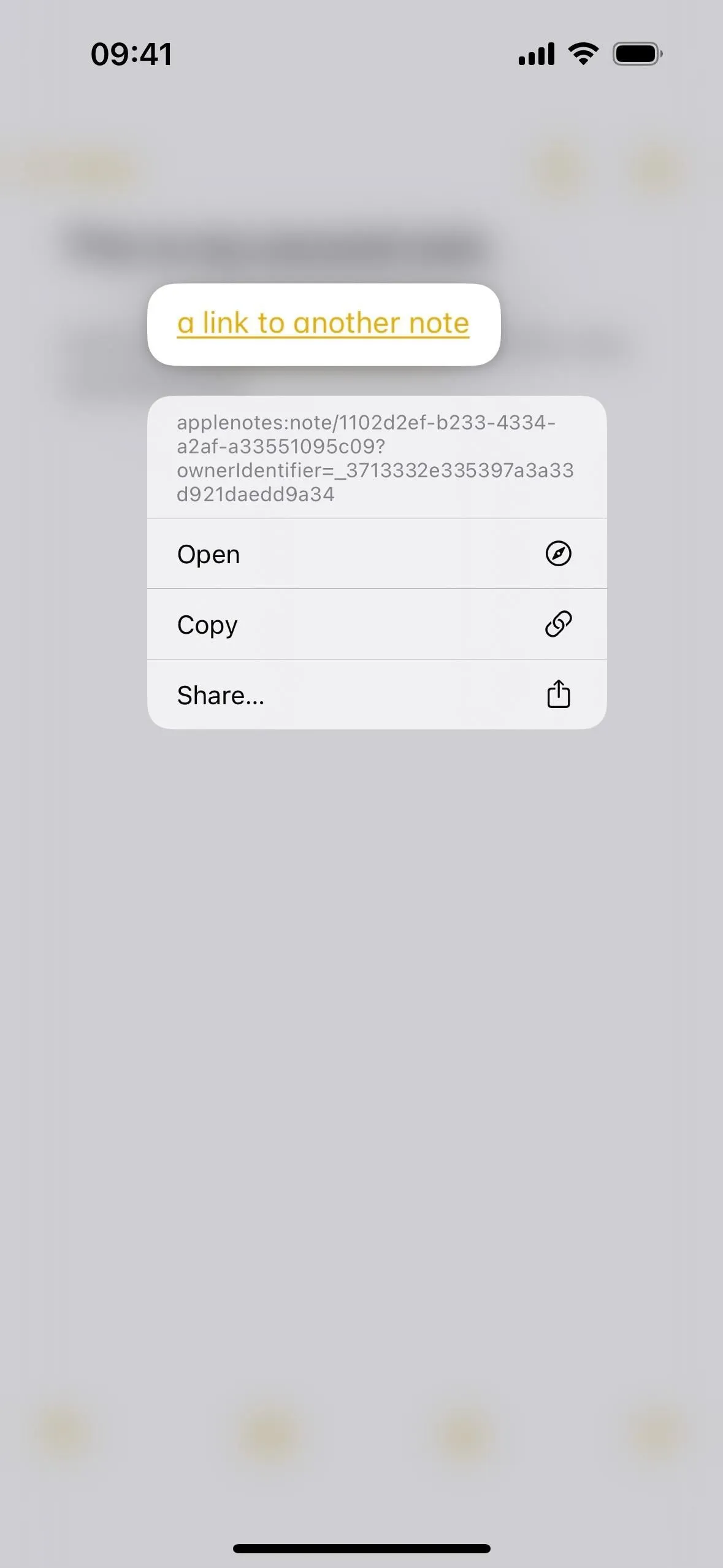
Einen Link mit dem Namen der Notiz hinzufügen
Wenn Sie in Ihrer Notiz keinen Hyperlink benötigen oder lieber den Namen der anderen Notiz sehen möchten, können Sie der anderen Notiz einen regulären Link hinzufügen. Dies kann wie oben in Schritt 5 beschrieben erfolgen, wodurch der ausgewählte Text ersetzt wird, den Sie ursprünglich mit einem Hyperlink versehen wollten. Es gibt jedoch zwei bessere Möglichkeiten, die sinnvoller sind.
Option 1: Verwenden des Tools „Link hinzufügen“.
Zunächst können Sie das Tool „Link hinzufügen“ wie folgt verwenden:
- Bewegen Sie den Cursor an die Stelle, an der Sie den Link einfügen möchten.
- Tippen Sie auf den Cursor, um das Kontextmenü zu öffnen.
- Tippen Sie im Kontextmenü auf den Pfeil (>) und wählen Sie „Link hinzufügen“.
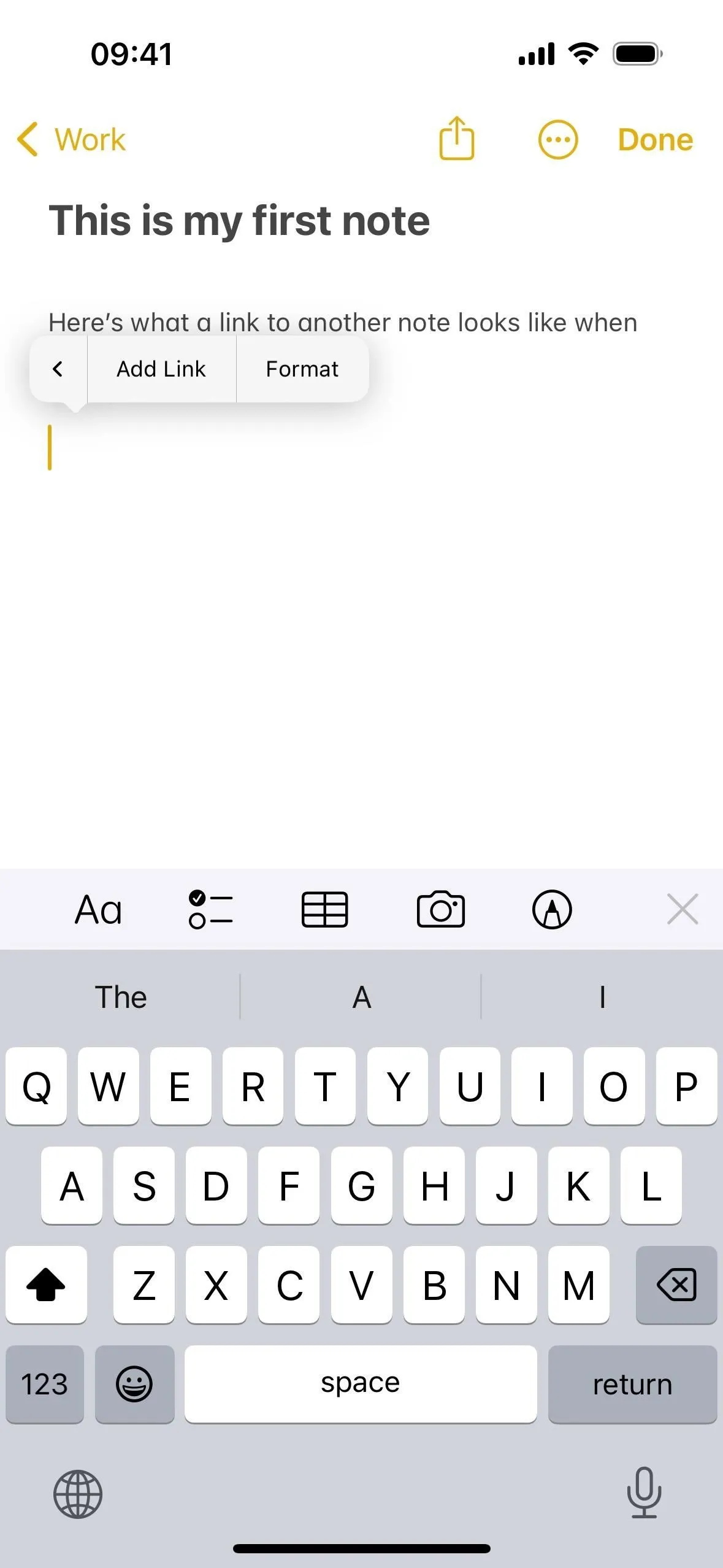
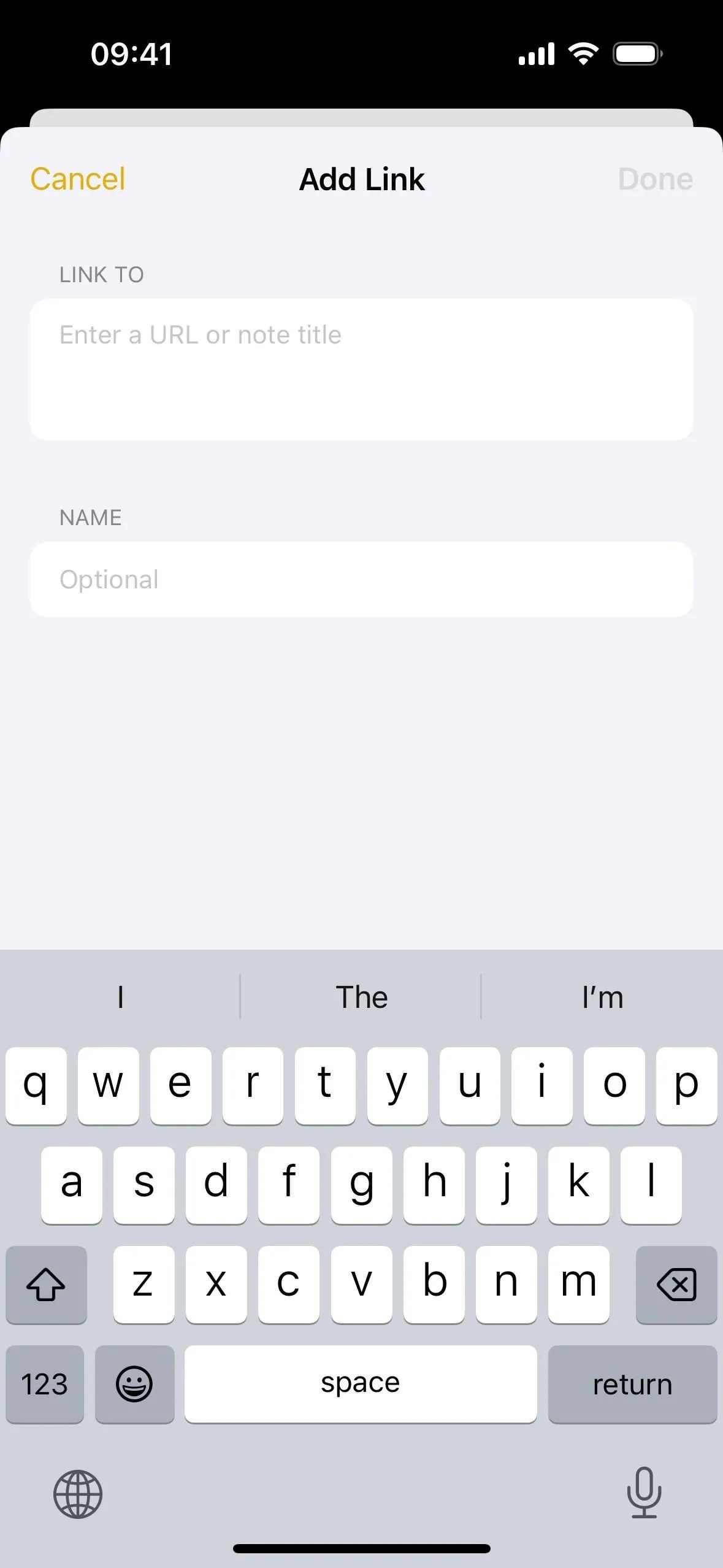
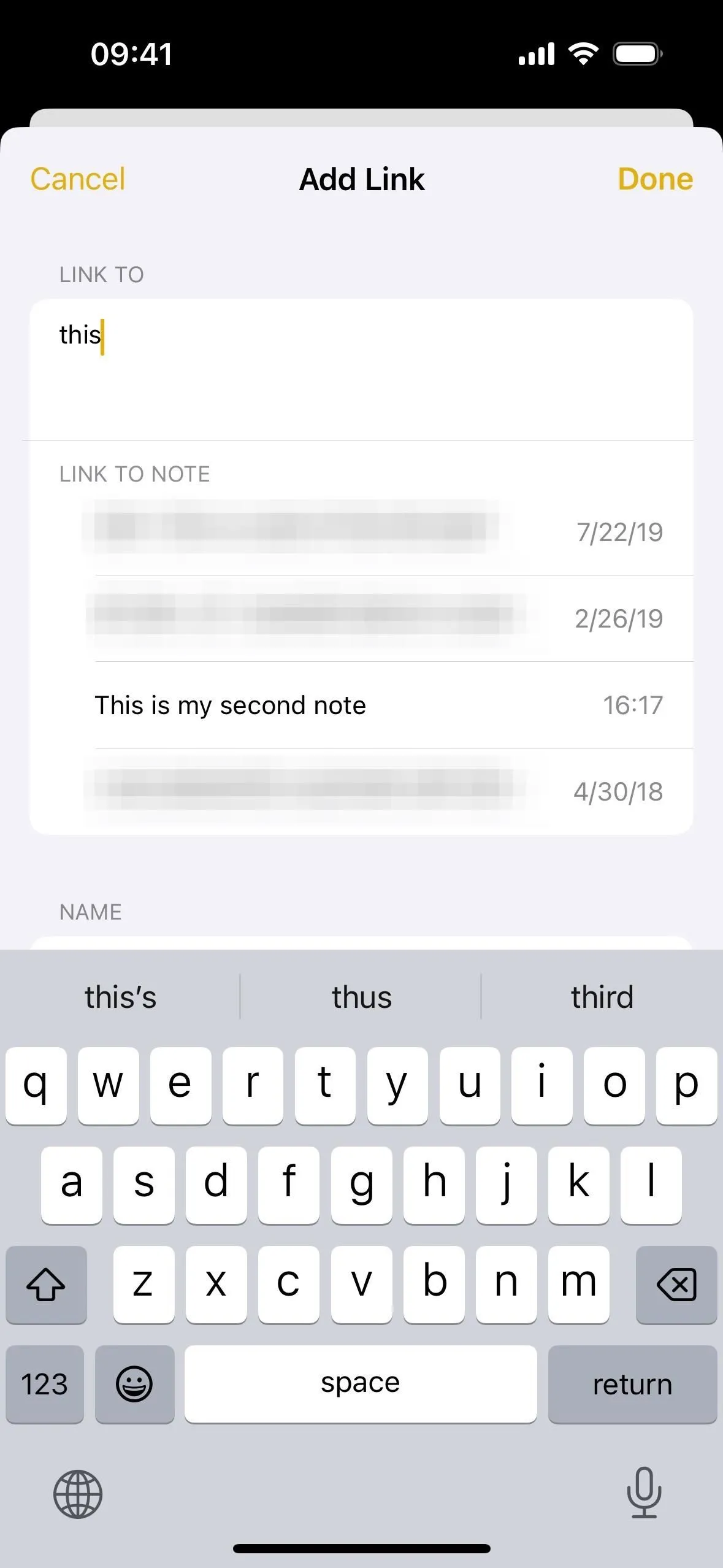
- Beginnen Sie mit der Eingabe des Namens der Notiz, zu der Sie einen Link erstellen möchten, und wählen Sie ihn aus den Vorschlägen aus.
- Tippen Sie auf „Fertig“, um den Link hinzuzufügen. (Wenn Sie den Schalter „Notiztitel als Namen verwenden“ deaktivieren, können Sie stattdessen über das angezeigte Feld „Optional“ Hyperlinktext erstellen, wie im vorherigen Abschnitt gezeigt.)
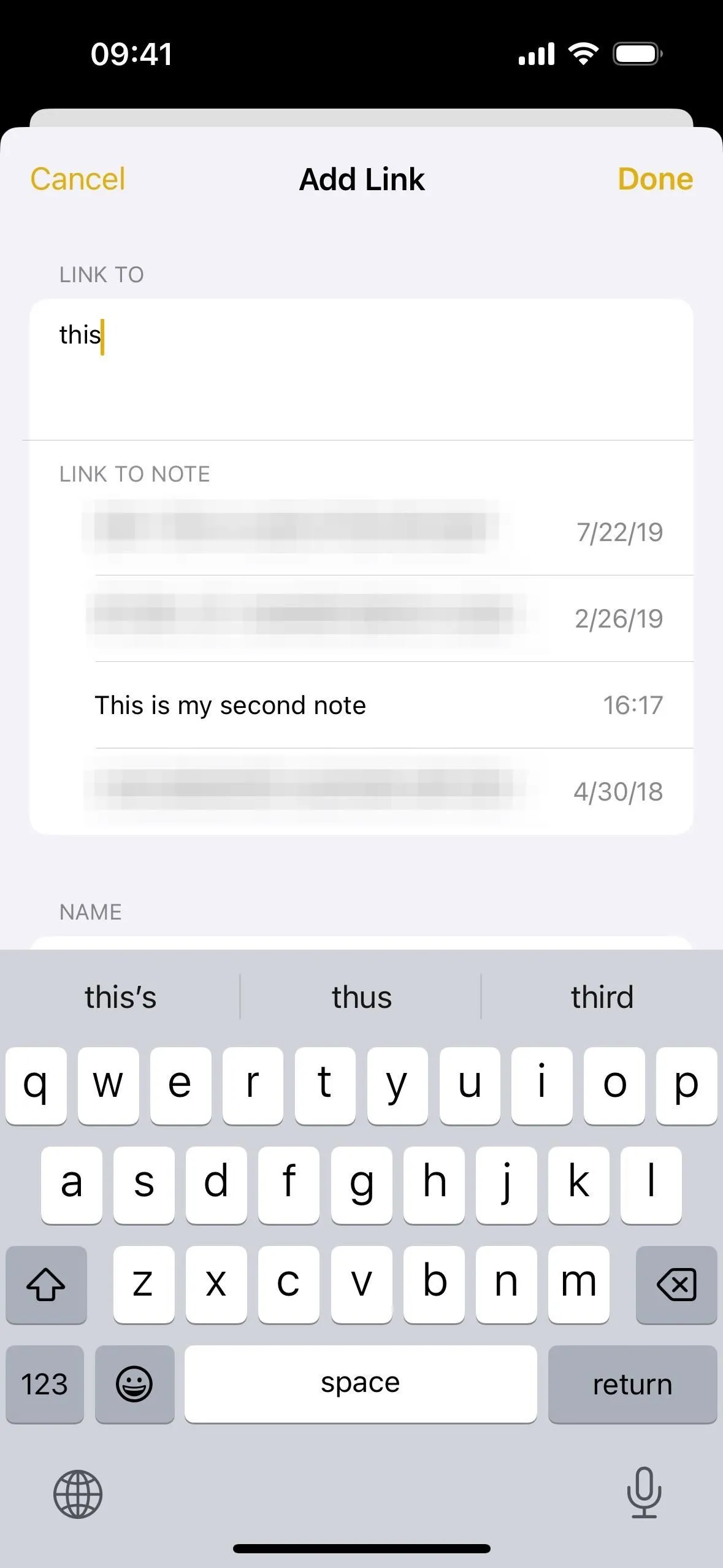
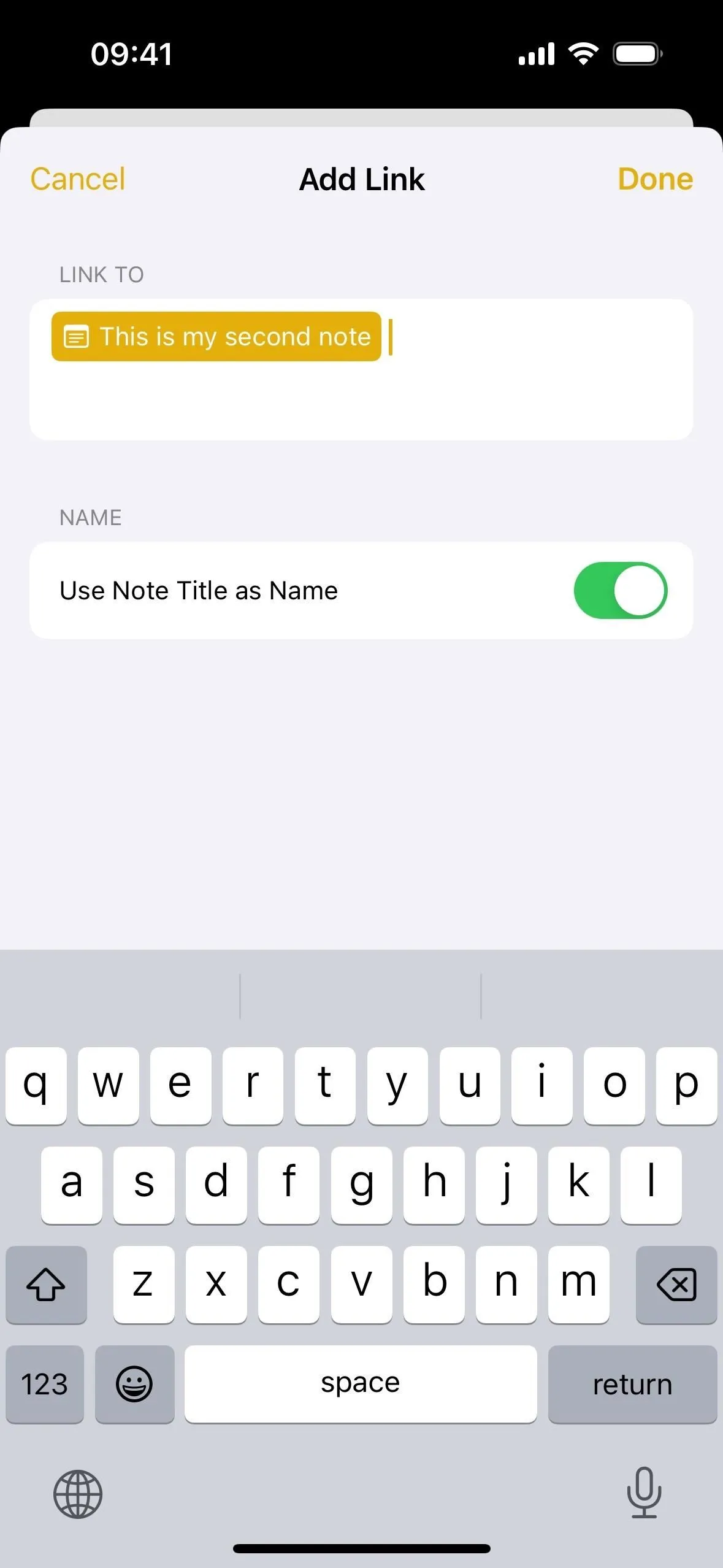
Option 2: Verwenden der Tastenkombination
Zweitens können Sie die Tastenkombination >> wie folgt verwenden:
- Bewegen Sie den Cursor an die Stelle, an der Sie den Link einfügen möchten.
- Drücken Sie zweimal die Taste > auf Ihrer Tastatur – so dass sie wie „>>“ aussieht – damit Notes Ihnen Ihre sechs neuesten Notizen anzeigt.
- Beginnen Sie mit der Eingabe des Namens der Notiz, zu der Sie einen Link erstellen möchten.
- Wählen Sie die Notiz aus den Vorschlägen aus, um den Link zu erstellen.
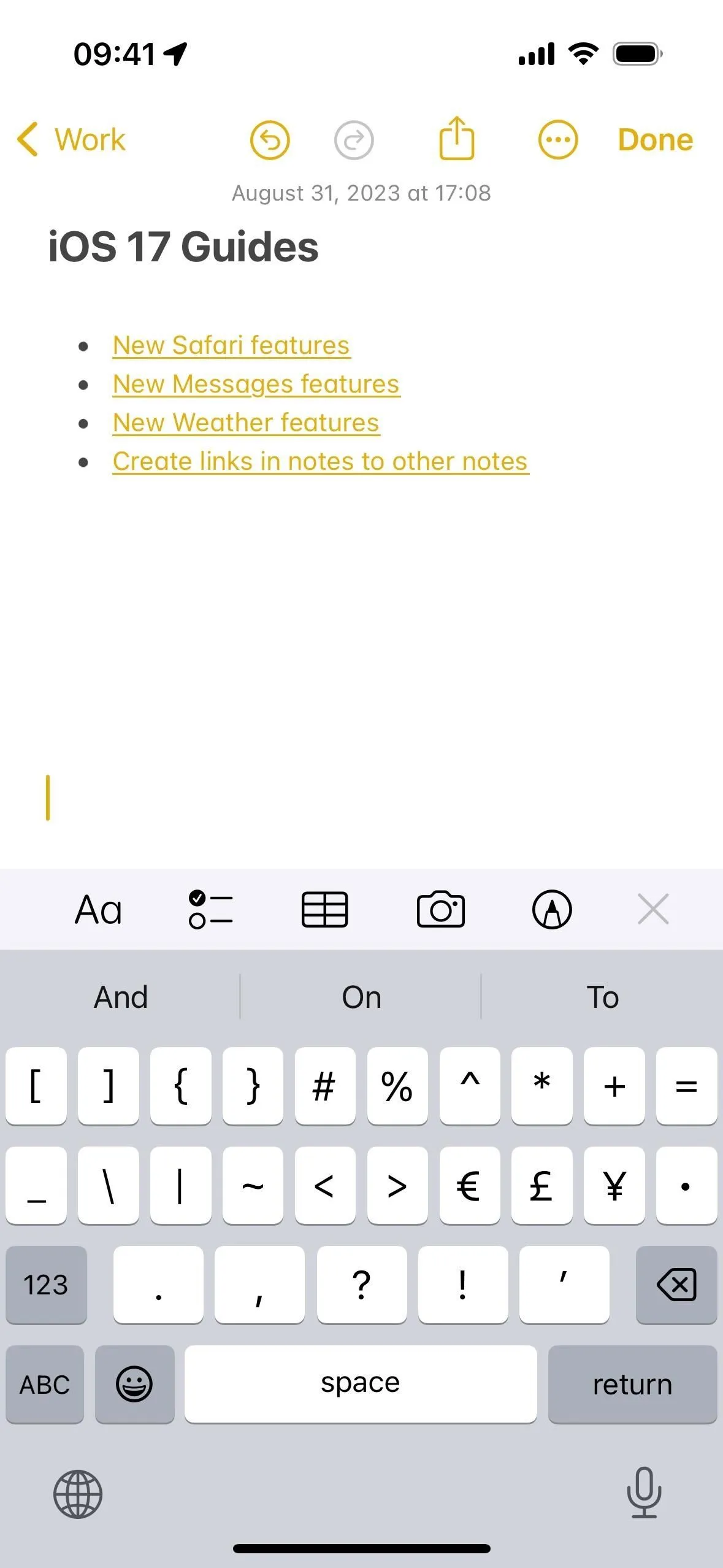
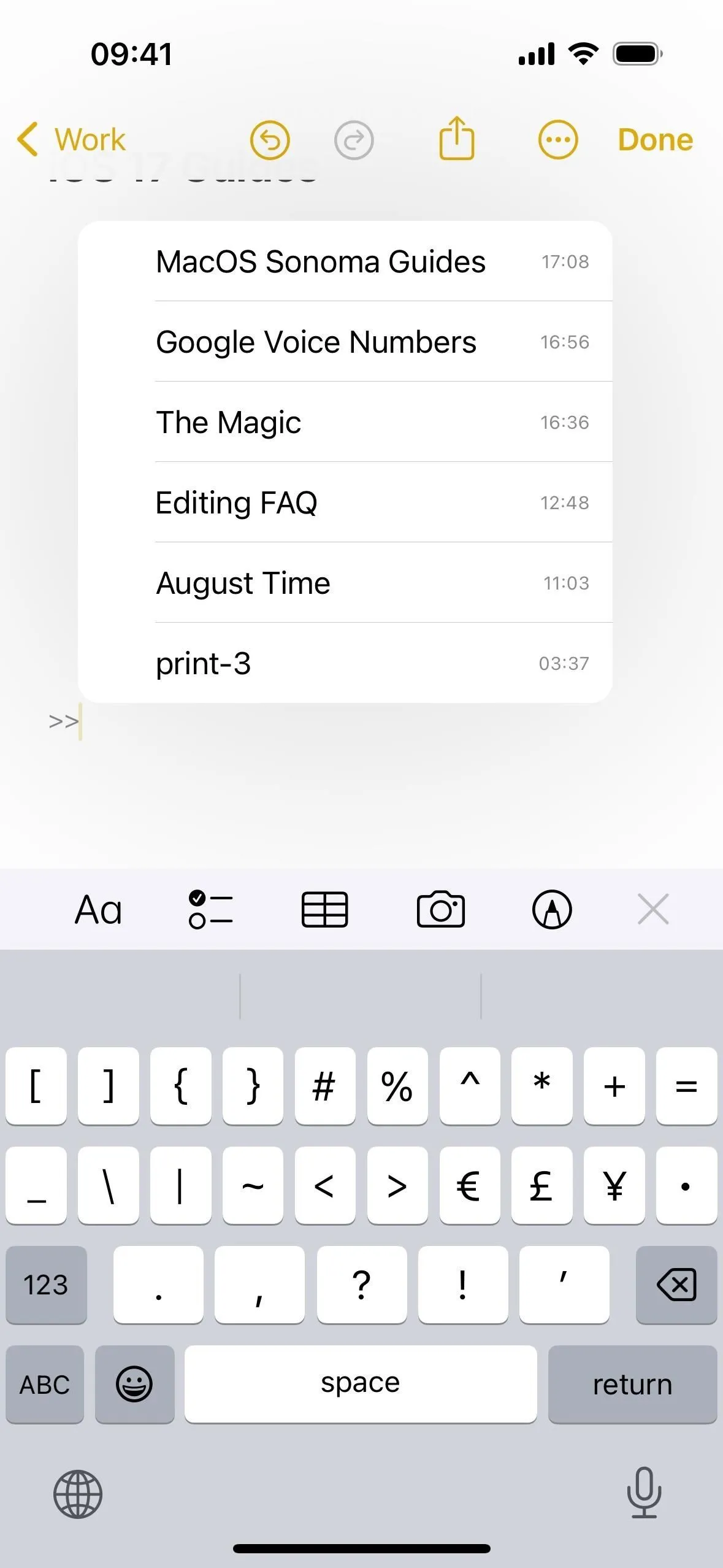
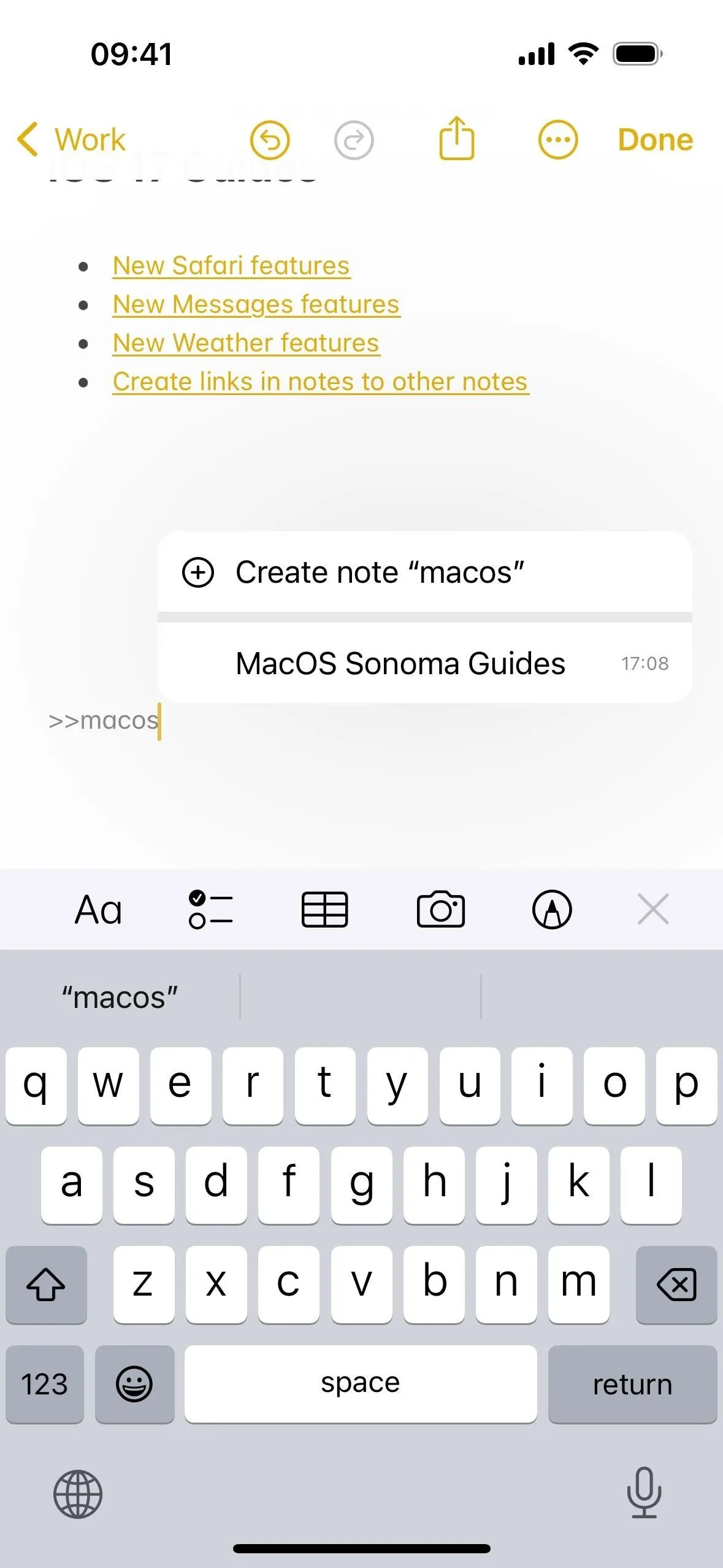
Unabhängig davon, welche beiden Methoden Sie verwenden, wird der resultierende Link als Notizsymbol mit dem Namen der Notiz direkt dahinter angezeigt. Wenn Sie jemals den Namen der Notiz aktualisieren, wird dieser Link entsprechend aktualisiert, um sicherzustellen, dass der Hyperlink immer den aktuellen Titel der Notiz widerspiegelt.
Wenn Sie auf den Namen der Notiz tippen, wird die zugehörige Notiz sofort geöffnet. Sie können auch lange auf den Titel der Notiz drücken, um eine umfangreiche Linkvorschau der Notiz selbst anzuzeigen. Sie haben außerdem die Möglichkeit, die Notiz zu öffnen oder ihren Link zu kopieren sowie den Link zu bearbeiten oder zu entfernen.
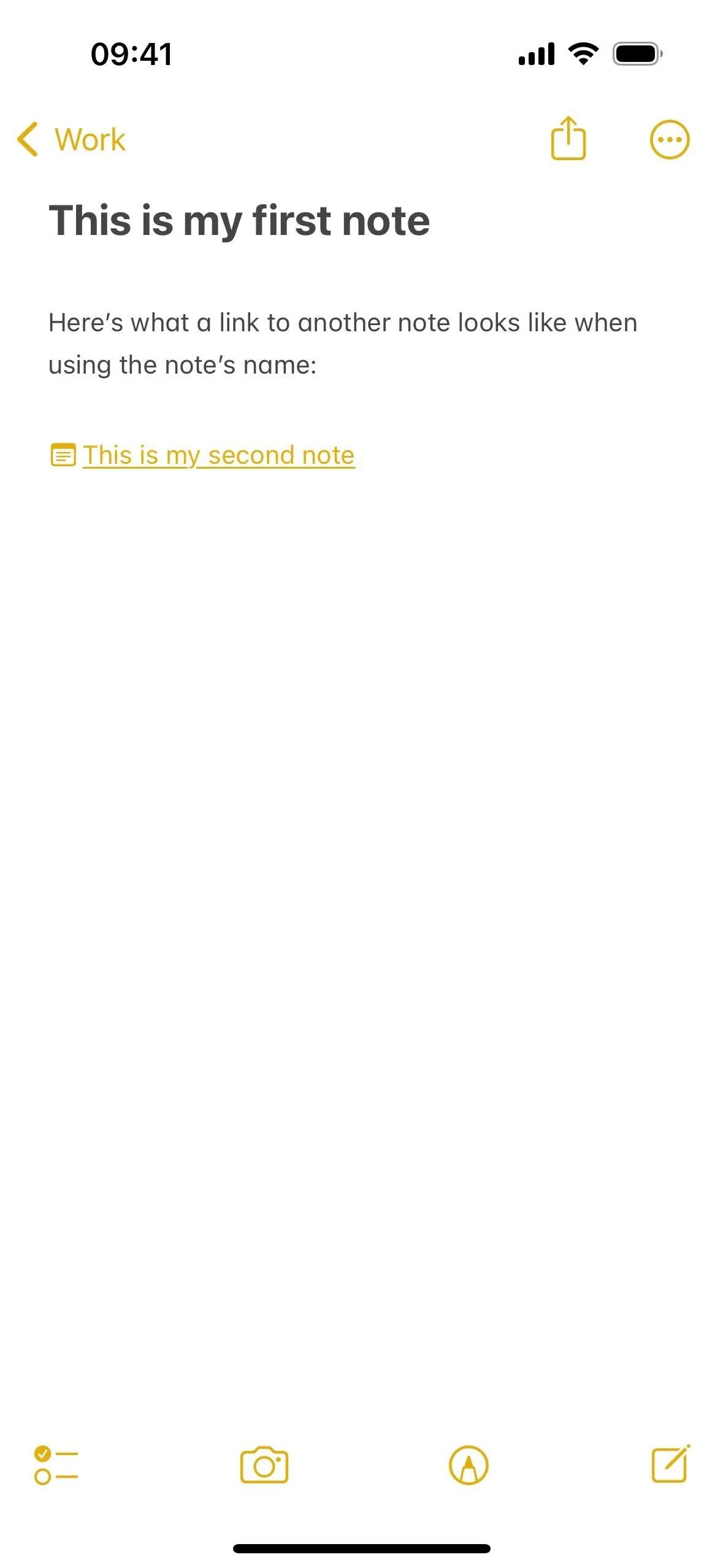
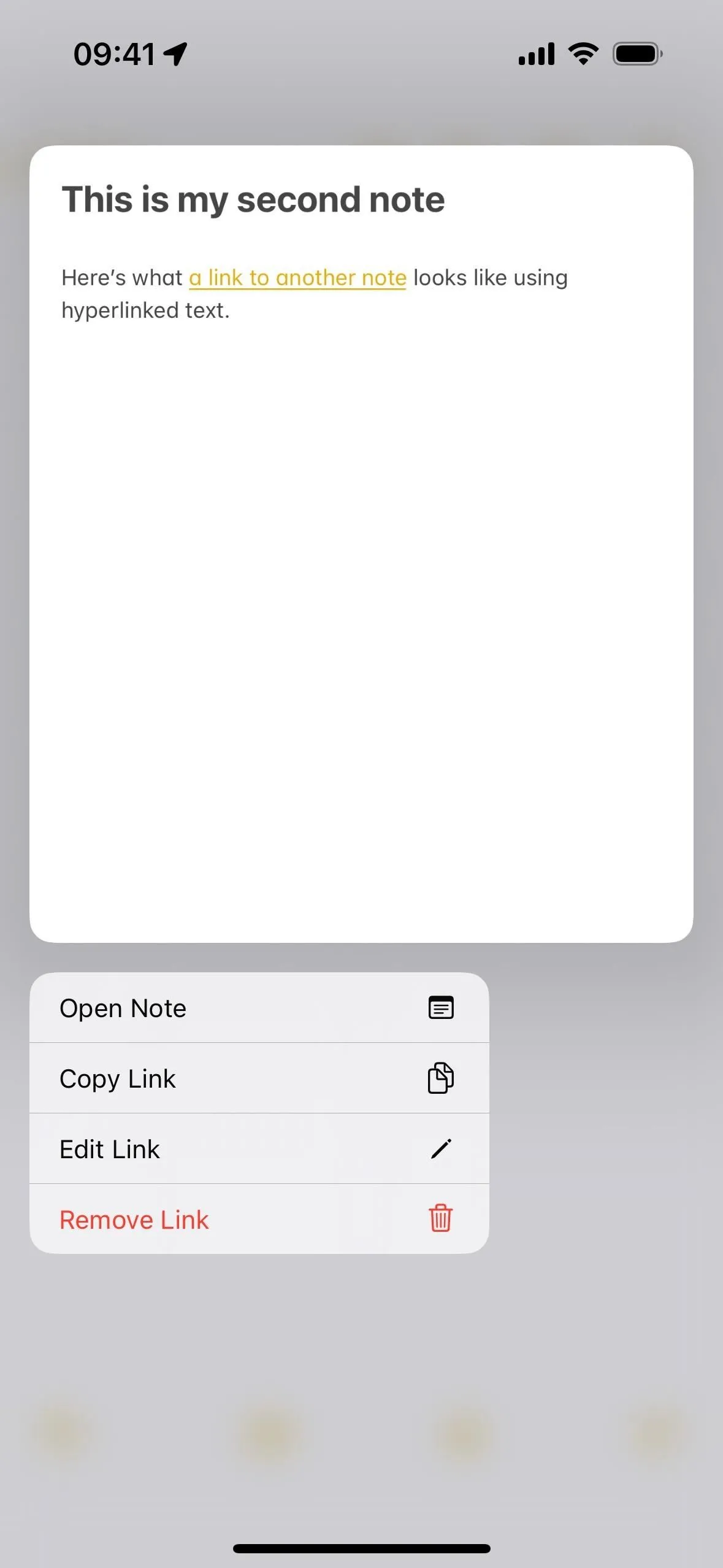
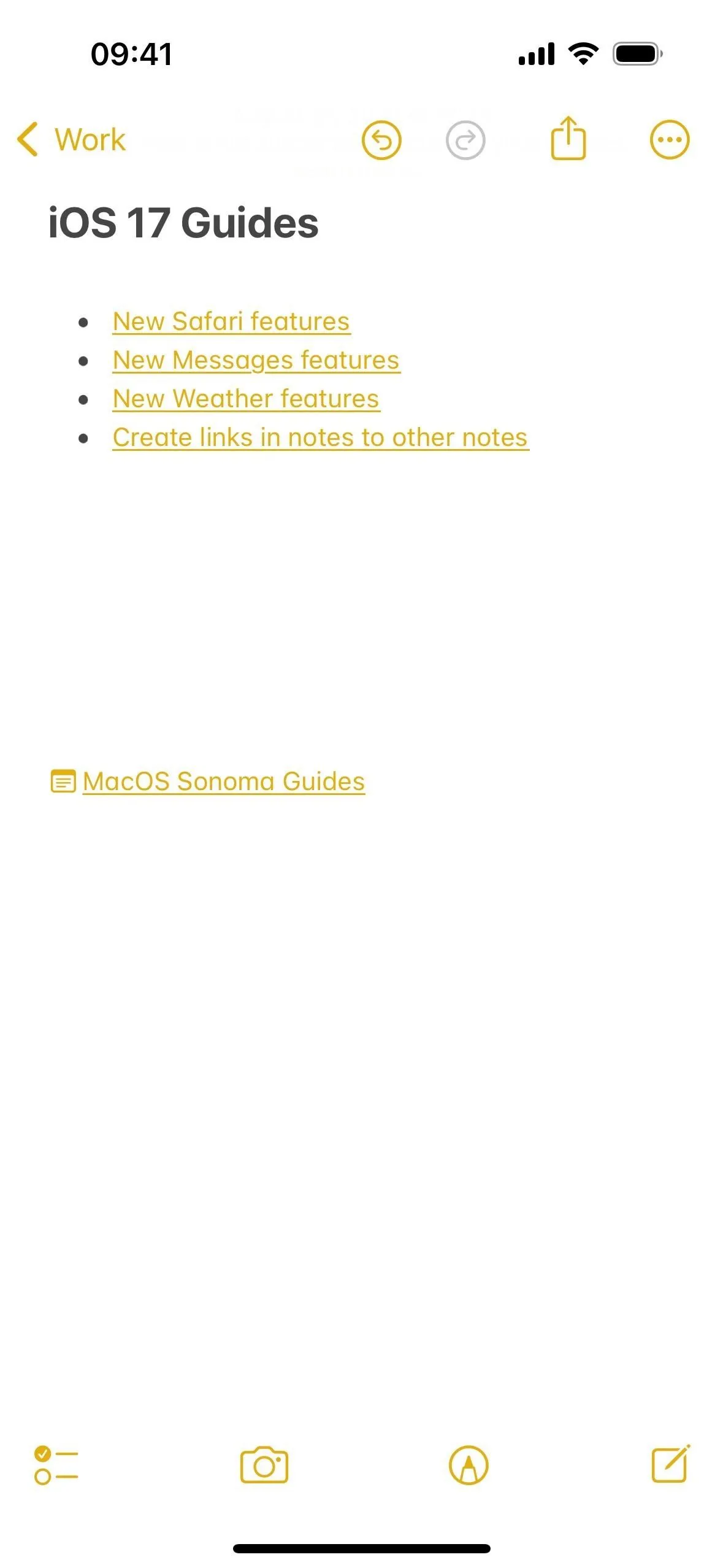
Erstellen von Links zu Notizen, die noch nicht vorhanden sind
Wie Sie oben wahrscheinlich bemerkt haben, zeigt der Trick >> eine Option an, mit der Sie eine brandneue Notiz erstellen können. Dies ist nützlich, wenn Sie Ihre Gedanken auf Notizen verteilen möchten, damit jede Notiz nicht mit zu vielen Informationen gefüllt ist. So funktioniert das:
- Bewegen Sie den Cursor an die Stelle, an der Sie den Link einfügen möchten.
- Drücken Sie zweimal die Taste > auf Ihrer Tastatur – so dass sie wie „>>“ aussieht – damit Notes Ihnen Ihre sechs neuesten Notizen anzeigt.
- Beginnen Sie mit der Eingabe des Namens der Notiz, die Sie erstellen möchten.
- Tippen Sie auf „(+) Notiz erstellen „[Name der Notiz]“, um einen Link zur neuen Notiz hinzuzufügen.
- Anschließend können Sie die neue Notiz später ausfüllen (tippen Sie einfach auf den neuen Link, um dorthin zu gelangen!).
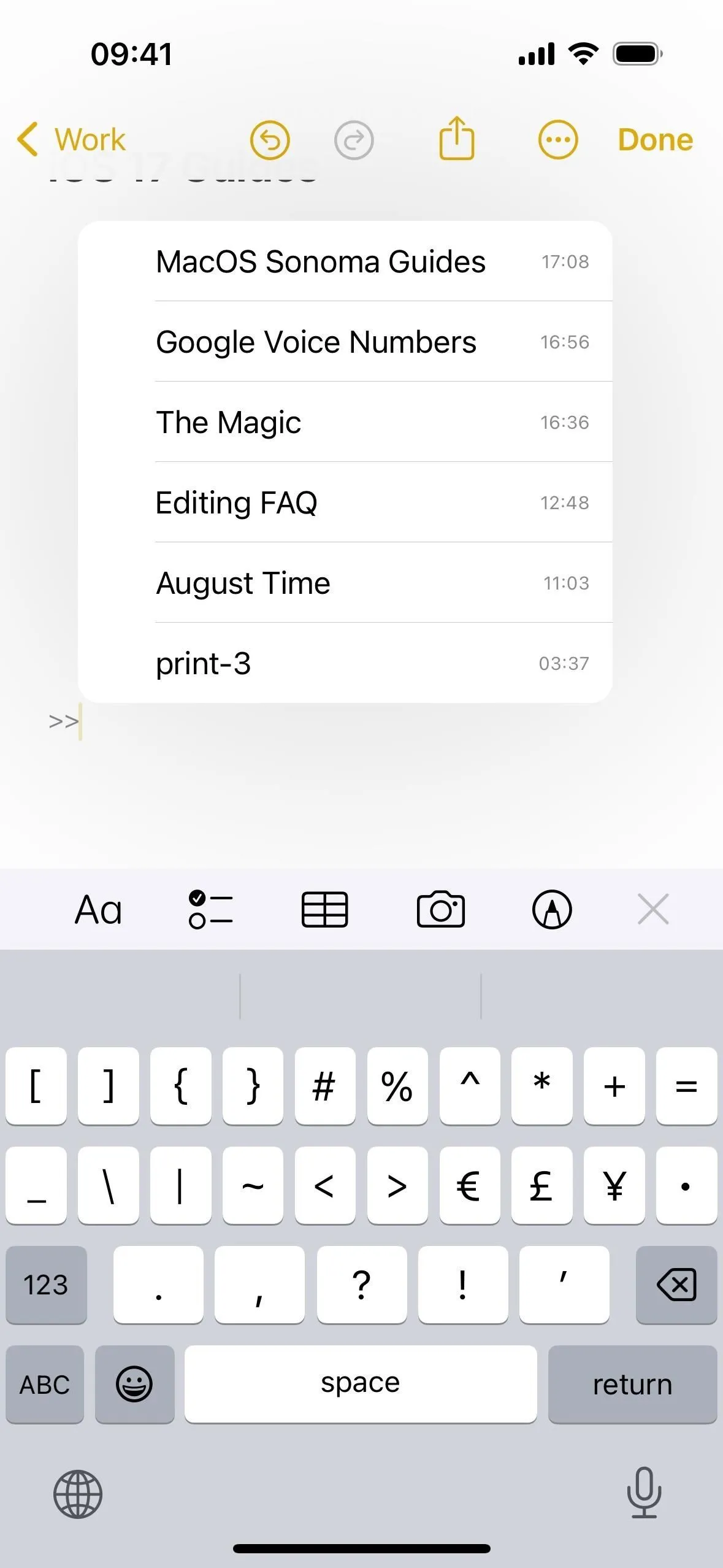
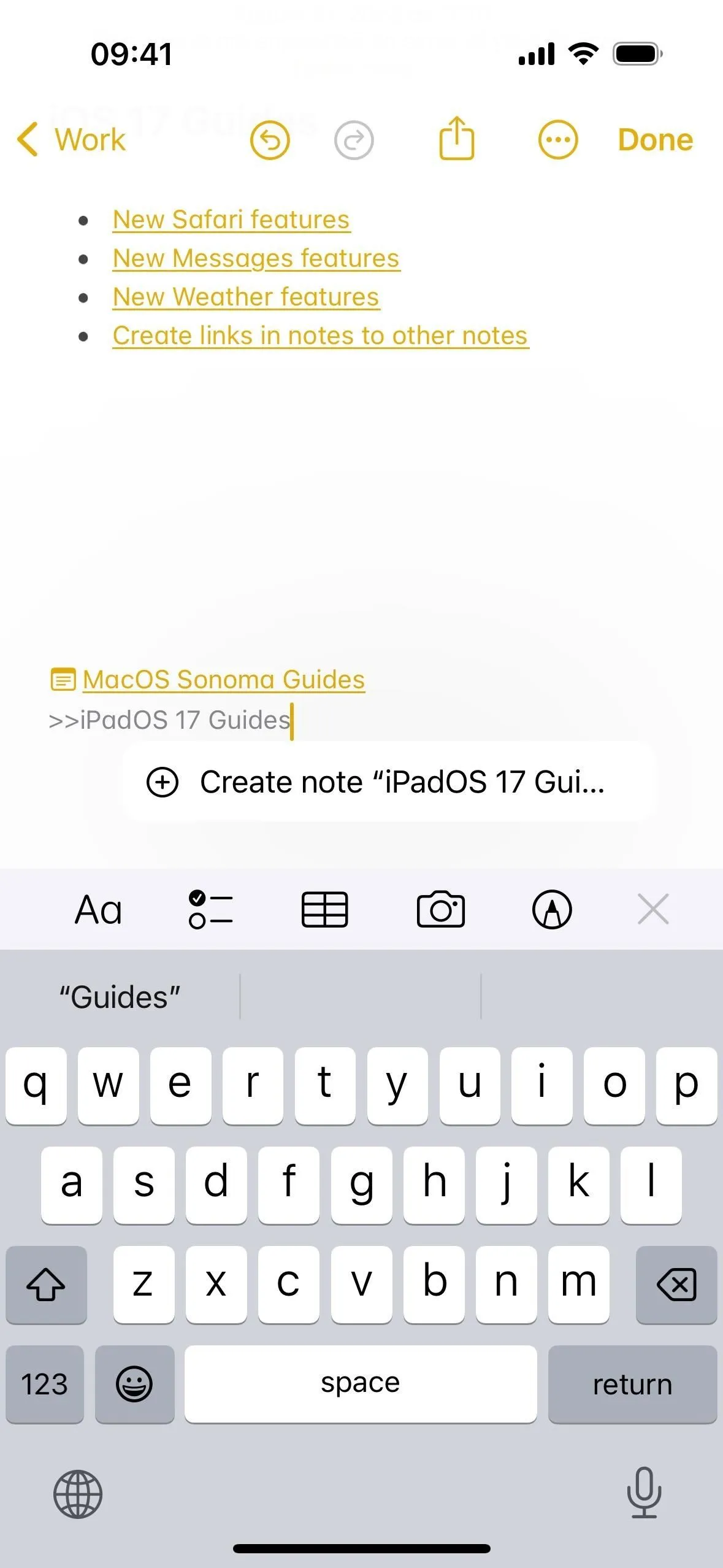
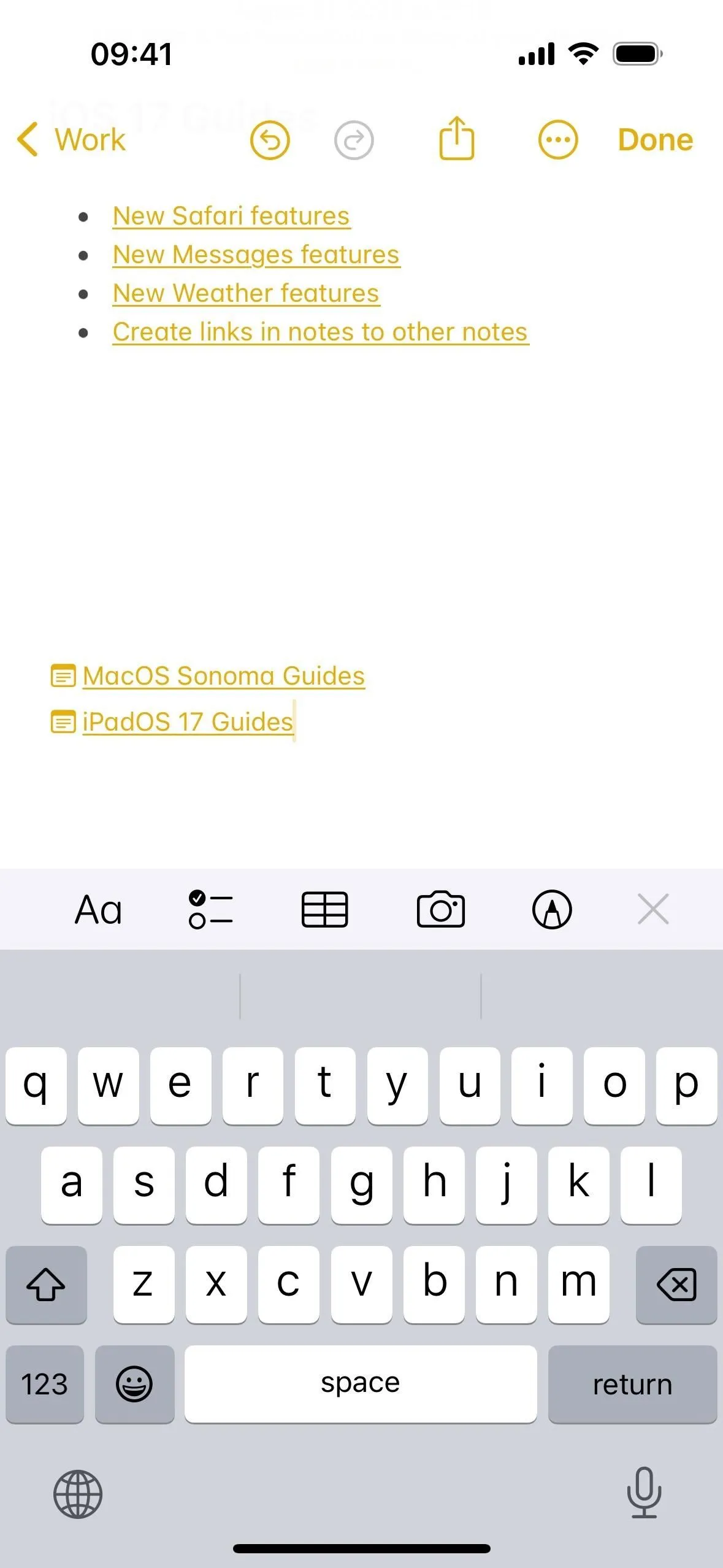
Bidirektionale Notizlinks erstellen
Nachdem Sie auf den Hyperlink-Text oder den Namen der Notiz getippt haben, um die verknüpfte Notiz zu öffnen, können Sie leider nicht schnell zu der Notiz zurückkehren, in der Sie sich zuerst befanden. Sie können es jedoch mit der aktuellen Notiz verknüpfen, um eine bidirektionale Verbindung herzustellen. Auf diese Weise können Sie in Zukunft mit nur einem Fingertipp zwischen den Notizen wechseln.
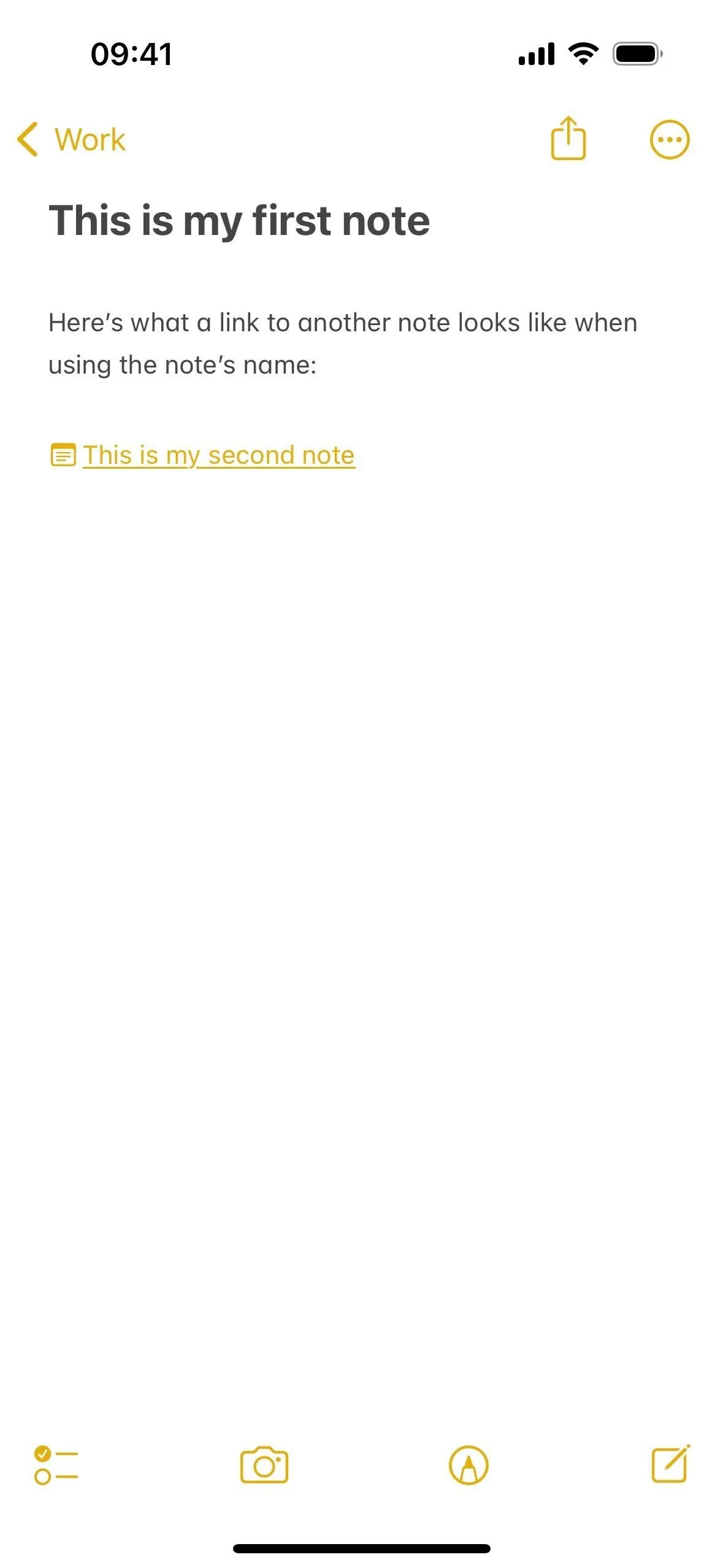
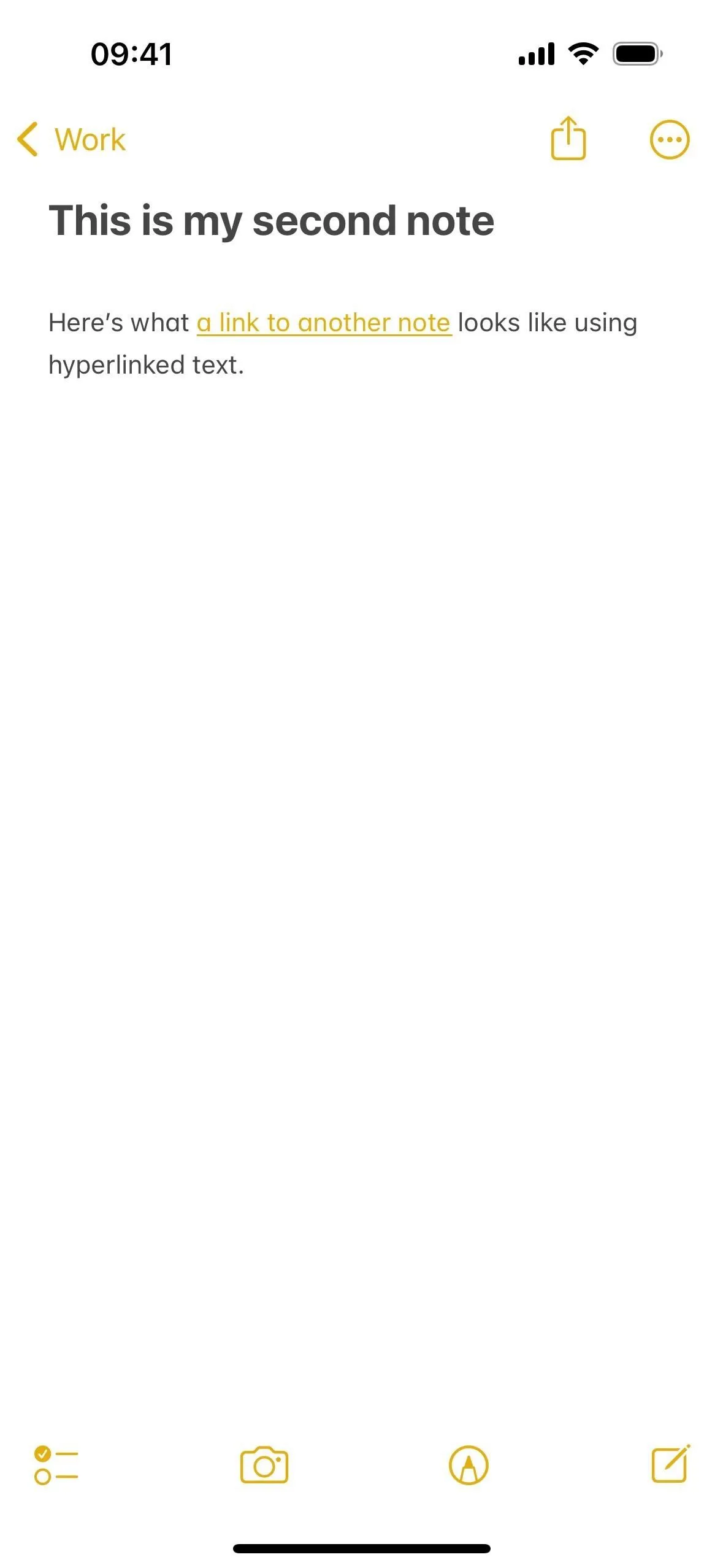
Bearbeiten oder Entfernen von Notizlinks
Sie können Notizlinks auch bearbeiten oder entfernen. Bei Links, die den Namen der Notiz verwenden, tippen und halten Sie den Namen und wählen Sie dann „Link entfernen“, um das Ganze zu entfernen. Andernfalls wählen Sie „Link bearbeiten“, um den Link zu einer anderen Notiz zu ändern, oder schalten Sie „Notiztitel als Namen verwenden“ aus, um stattdessen über das angezeigte Feld „Optional“ benutzerdefinierten Hyperlink-Text hinzuzufügen. Sie können den Link auch hier entfernen.
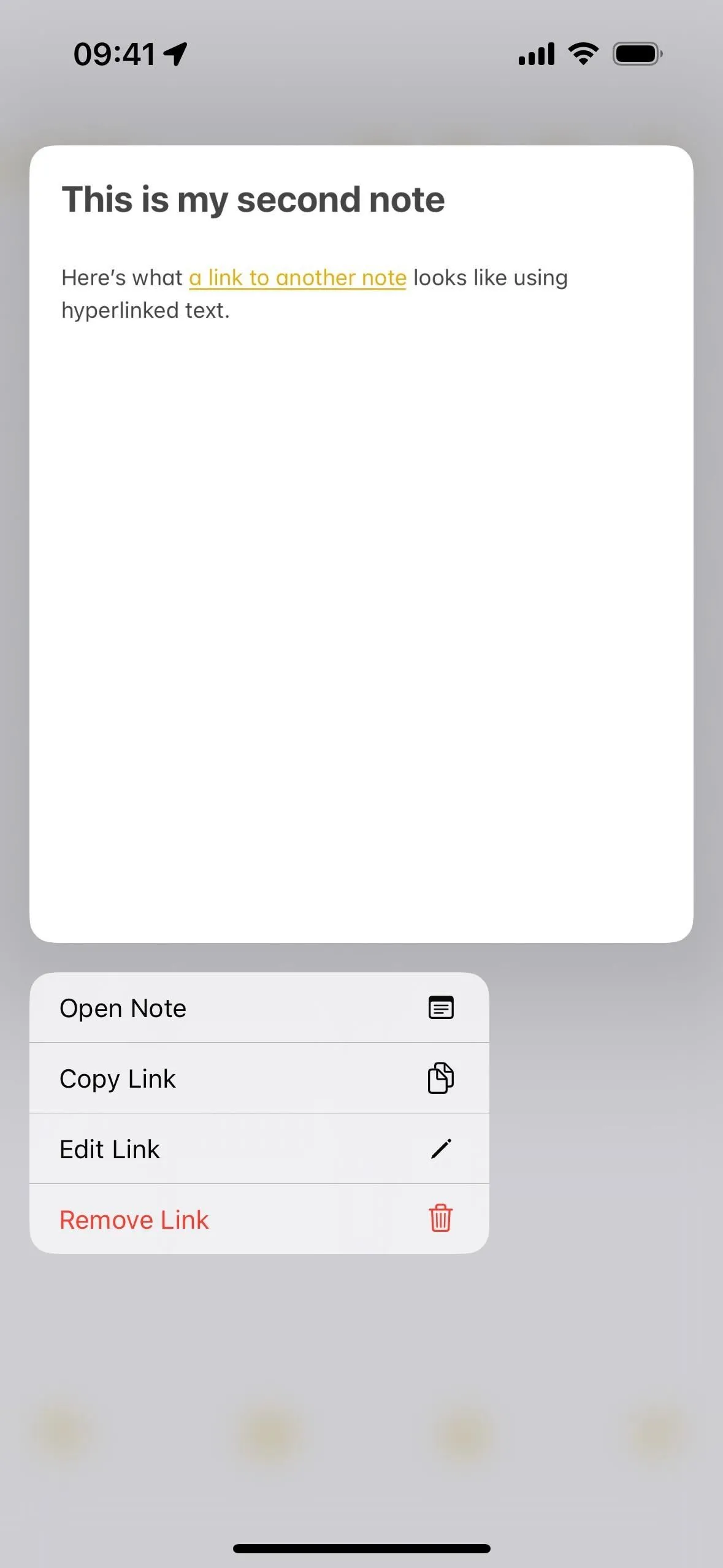
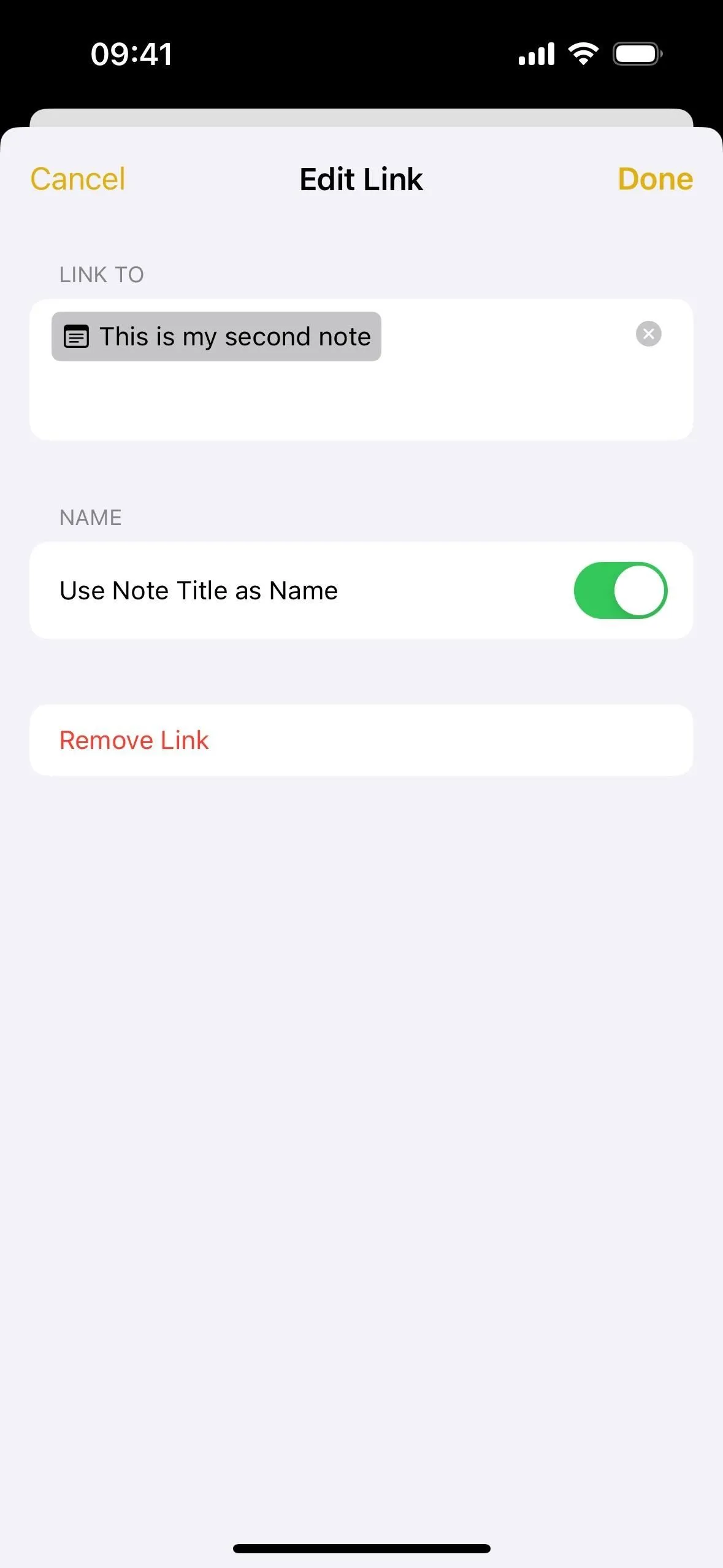
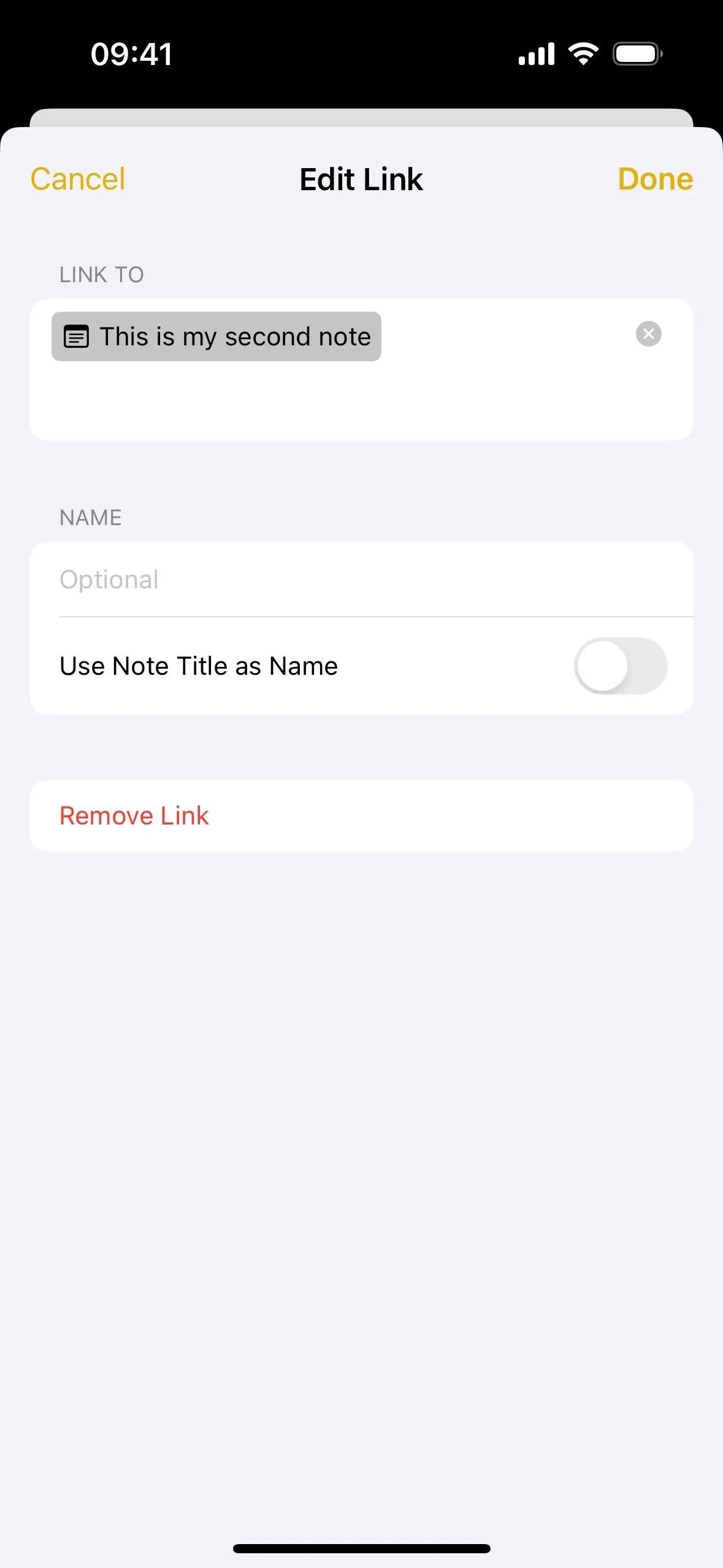
Bei Links, die benutzerdefinierten Hyperlink-Text verwenden, verwenden Sie das Auswahltool, um einen Teil oder den gesamten Link hervorzuheben. Daraufhin sollte das Kontextmenü angezeigt werden, in dem Sie die Optionen „Link bearbeiten“ und „Link entfernen“ sehen. Beim Bearbeiten des Links Sie können den Link zu einer anderen Notiz ändern oder „Notiztitel als Namen verwenden“ aktivieren, um stattdessen den Hyperlink-Text durch den Namen der Notiz zu ersetzen. Sie können den Link auch hier entfernen.
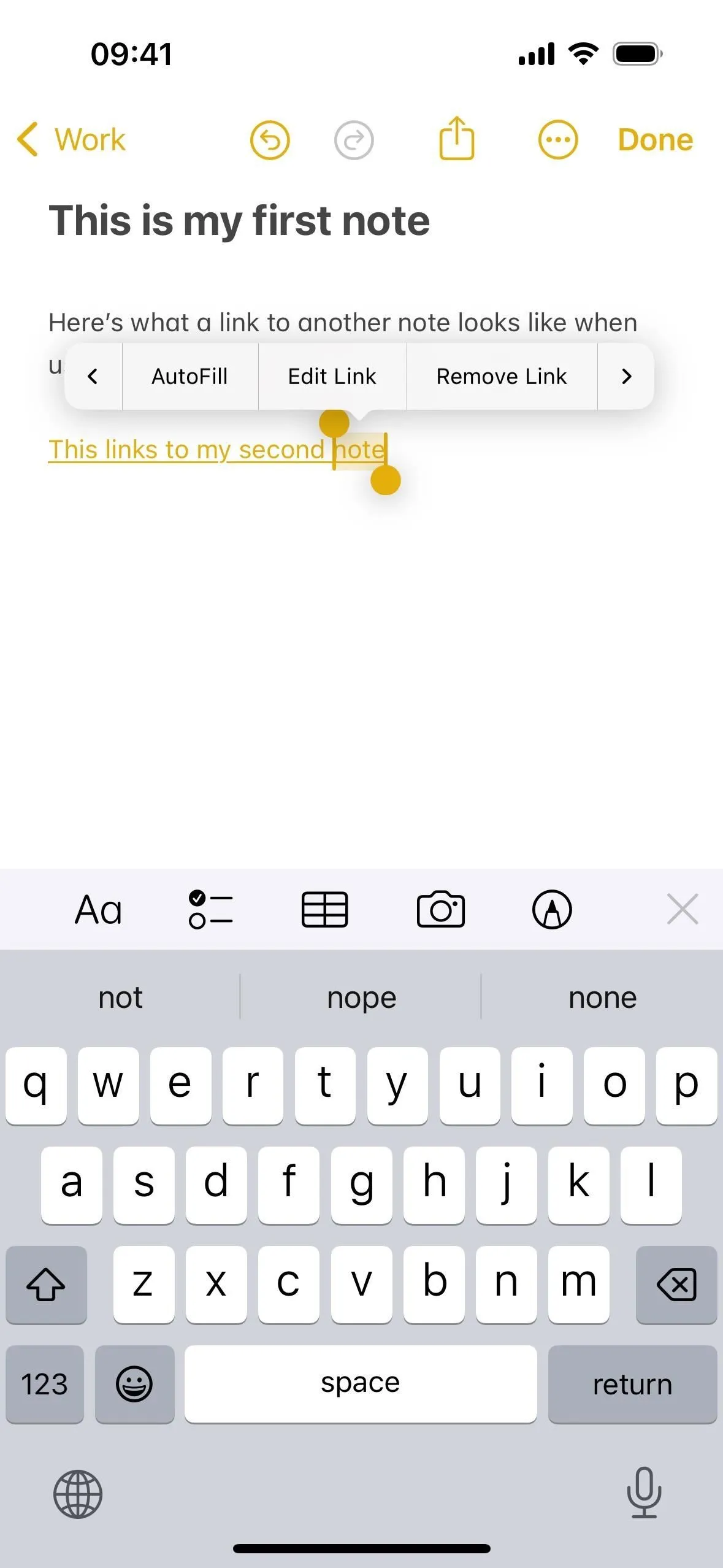
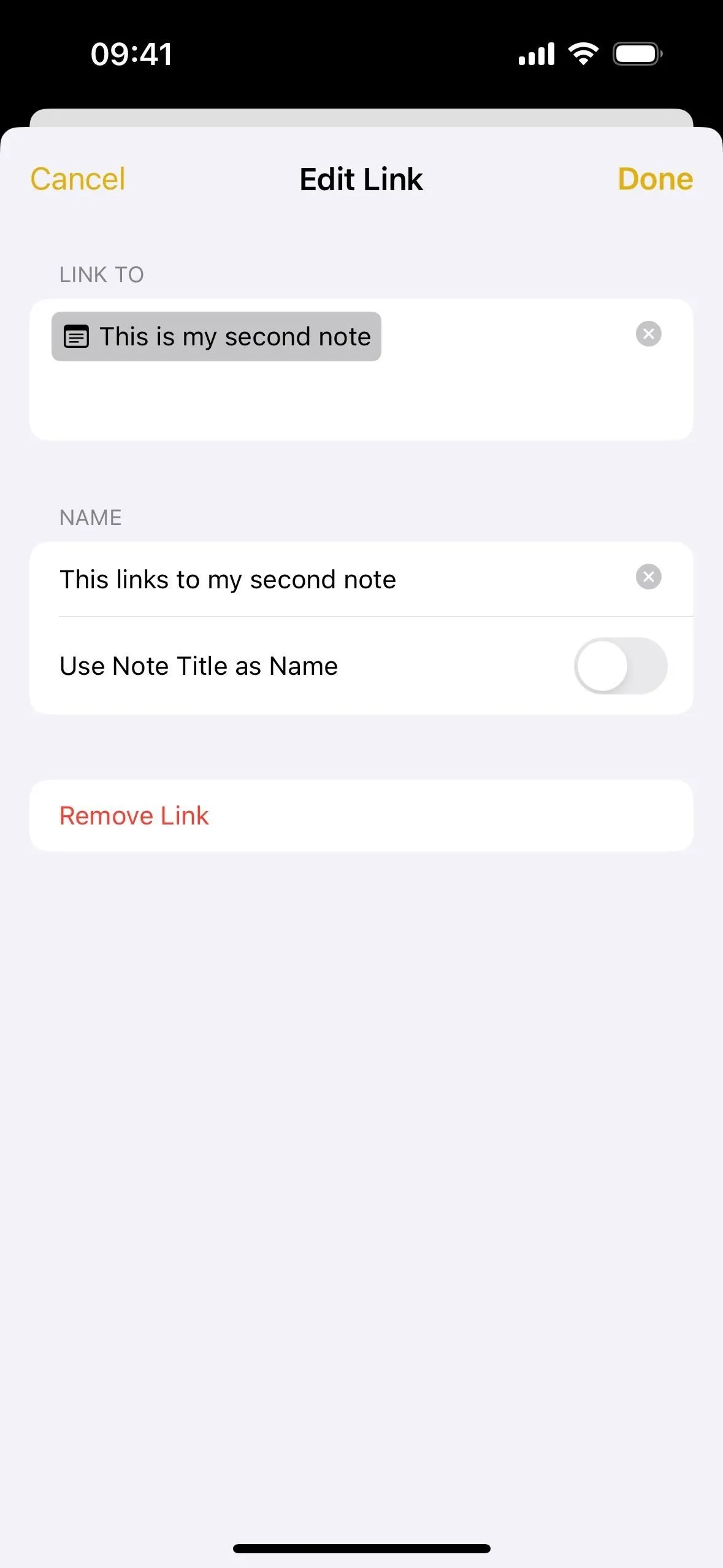
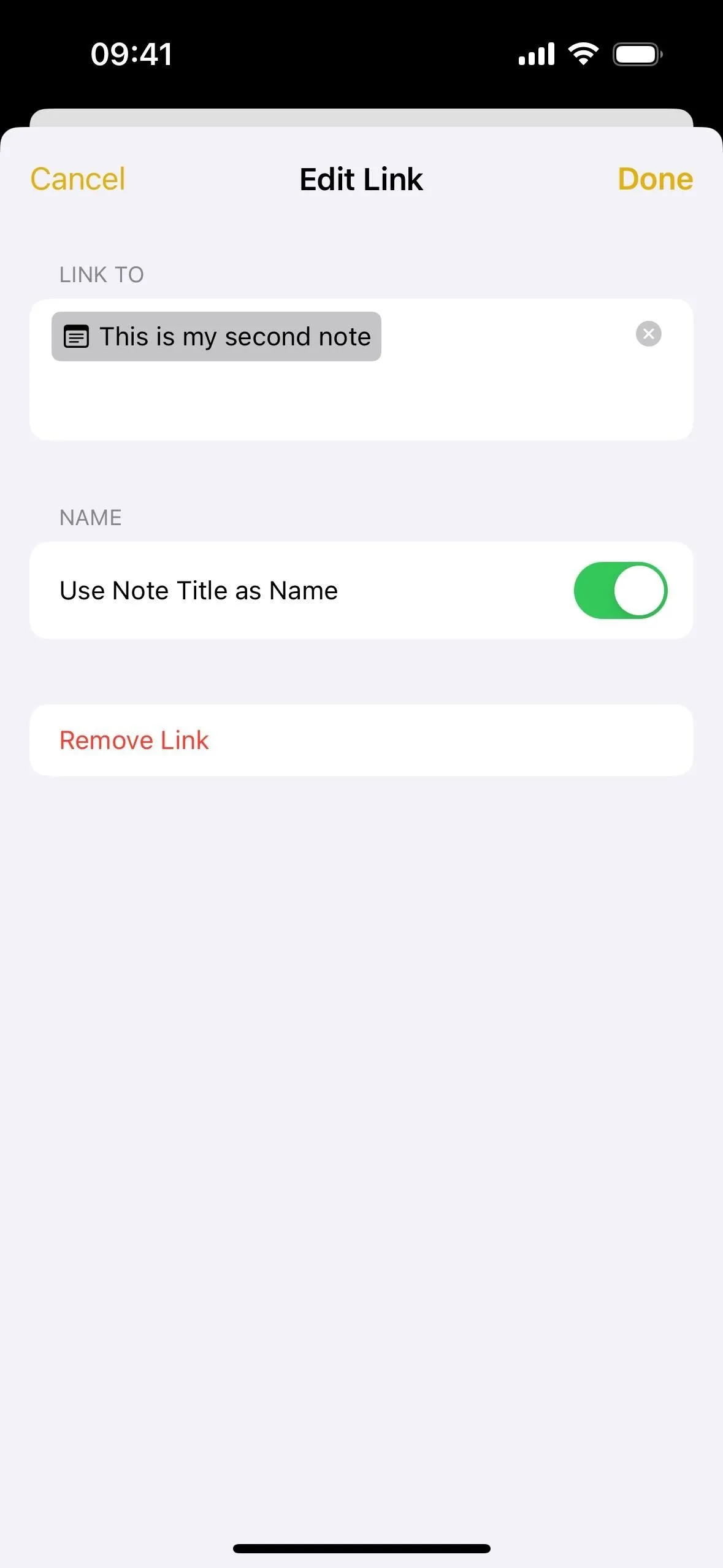
Arbeiten mit Notiz-Links unter macOS
Unter macOS Sonoma ist der Vorgang etwas anders. Um benutzerdefinierten Hyperlink-Text zu erstellen, markieren Sie das Wort oder die Phrase in der aktuellen Notiz und gehen Sie dann in der Menüleiste zu Bearbeiten –> Link hinzufügen oder verwenden Sie die Tastenkombination Befehl-K. Von hier aus ist es dasselbe wie unter iOS 17 und iPadOS 17. Klicken Sie auf „OK“, wenn Sie fertig sind.
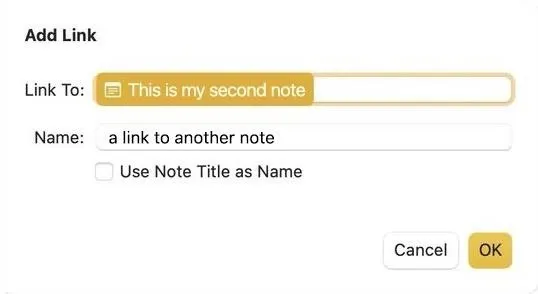
Um den Namen der Notiz als Link zu verwenden, platzieren Sie den Cursor an der gewünschten Stelle und wählen Sie dann Bearbeiten –> Link hinzufügen aus der Menüleiste oder verwenden Sie die Tastenkombination Befehl-K. Suchen Sie nach der Notiz, wählen Sie sie aus und stellen Sie sicher, dass „Notiztitel als Namen verwenden“ aktiviert ist, bevor Sie auf „OK“ klicken.
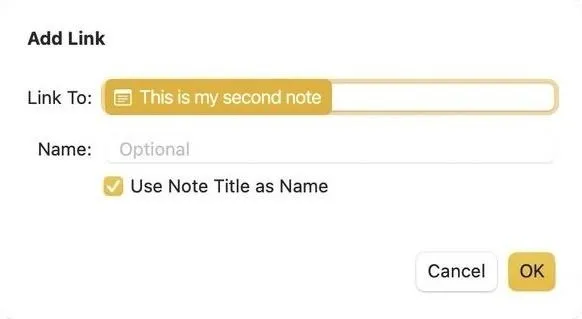
Sie können auch die Tastenkombination >> verwenden, um Ihre 12 neuesten Notizen (statt nur sechs) anzuzeigen. Beginnen Sie mit der Eingabe des Namens der Notiz, deren Vorschläge Sie aktualisieren möchten, und wählen Sie dann die richtige aus. Und genau wie unter iOS 17 und iPadOS 17 können Sie eine völlig neue Notiz erstellen, um sie später auszufüllen.
Schreibe einen Kommentar